Căn lề trong excel là gì?
Căn lề trong Excel đề cập đến việc điều chỉnh khoảng cách giữa nội dung và các đối tượng (như cột, hàng, đồ thị) trong một ô hoặc một vùng dữ liệu. Điều này giúp bạn điều chỉnh trình bày của bảng tính và làm cho nó trở nên gọn gàng, dễ đọc hơn.
Các loại căn lề thường gặp trong công việc:
- Căn lề trái: Toàn bộ nội dung sẽ được đẩy về phía bên trái của ô hoặc trang.
- Căn lề phải: Toàn bộ nội dung sẽ được đẩy về phía bên phải.
- Căn lề giữa: Toàn bộ nội dung sẽ được đặt chính giữa ô hoặc trang.
- Căn lề trên: Toàn bộ nội dung được đẩy về phía trên của ô hoặc trang.
- Căn lề dưới: Toàn bộ nội dung được đẩy về phía dưới của ô hoặc trang.
Tùy vào dữ liệu và mục đích dùng mà bạn chọn loại căn lề phù hợp.
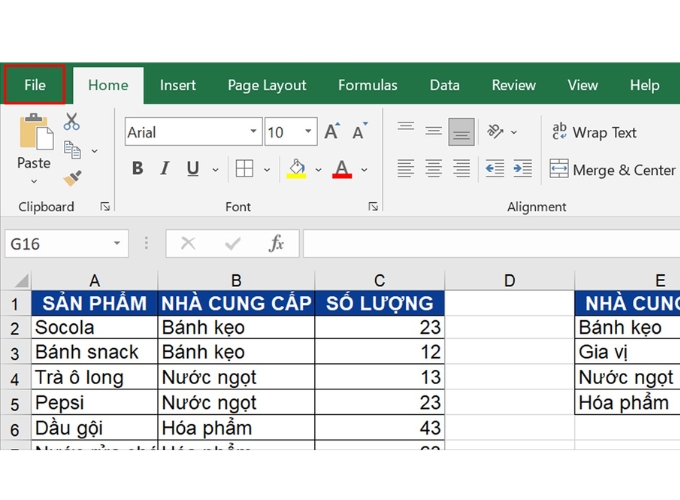
Căn lề trong Excel đề cập đến việc điều chỉnh khoảng cách giữa nội dung và các đối tượng
Lợi ích của việc biết cách căn lề trong Excel
Việc căn lề không chỉ giúp file tài liệu trở nên chuyên nghiệp và dễ đọc hơn, mà còn đảm bảo các thông tin muốn truyền đạt được hiển thị rõ ràng. Một số lợi ích của việc biết cách căn lề trong Excel như sau:
- Tạo ra bảng tính chuyên nghiệp: Căn chỉnh lề đảm bảo rằng các dữ liệu và đối tượng trong bảng tính được sắp xếp một cách hợp lý và dễ nhìn, mang lại một diện mạo chuyên nghiệp.
- Tăng khả năng đọc hiểu: Khi căn chỉnh lề một cách hợp lý, giúp người đọc dễ dàng nhận biết được các đối tượng trong bảng tính và hiểu rõ hơn về cấu trúc dữ liệu.
- Tiết kiệm thời gian: Căn chỉnh lề giúp bạn nhanh chóng tìm kiếm và phân tích thông tin có trong bảng tính mà không cần phải tốn công tìm kiếm hoặc xử lý lại dữ liệu.
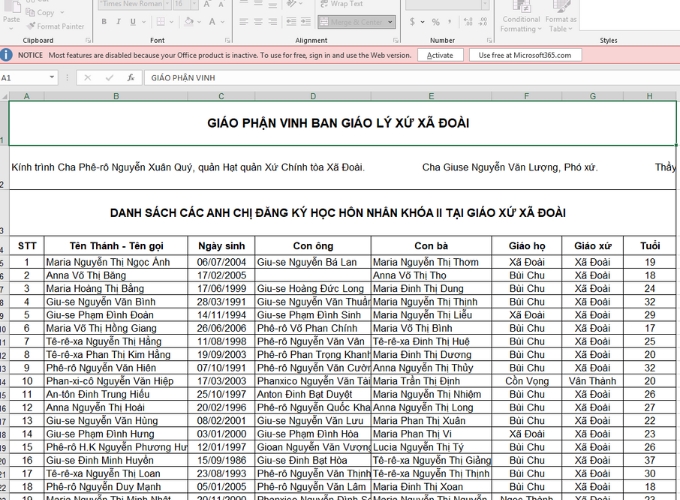
Những lợi ích nổi bật nêu trên, việc đầu tư thời gian để nắm vững cách căn chỉnh lề trong Excel
Với những lợi ích nổi bật nêu trên, việc đầu tư thời gian để nắm vững cách căn chỉnh lề trong Excel là điều hết sức cần thiết. Trong phần tiếp theo, HR Insider sẽ hướng dẫn bạn cách thực hiện điều này chi tiết và đơn giản nhất.
Cách căn lề trong excel chi tiết
Để căn chỉnh lề Excel, bạn thực hiện các bước dưới đây:
- Bước 1: Mở bảng tính Excel => Chọn File
- Bước 2: Chọn mục More => Options.
- Bước 3: Chọn Advanced => Chọn Display => Chọn Centimeters tại Rule units => Nhấn OK
- Bước 4: Chọn mục Page Layout => Margins => Chọn Custom Margins
- Bước 5: Căn chỉnh lề theo kích thước mong muốn => Nhấn OK
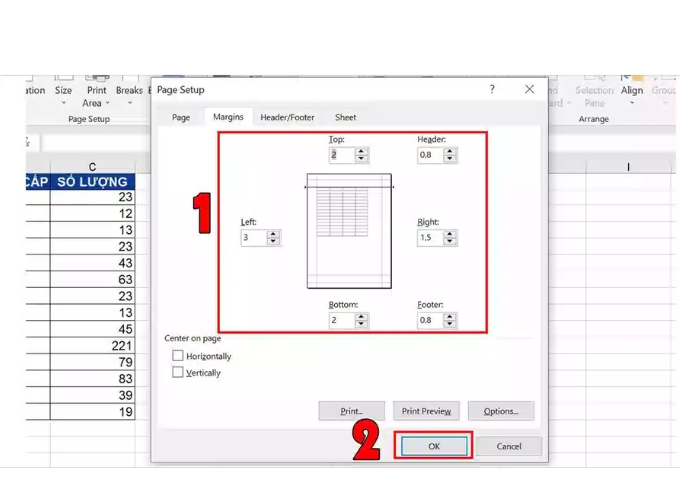
Cách căn chỉnh lề trong excel chi tiết
Cách căn lề trong excel trước khi in
Trước khi in file Excel để gửi khách hoặc sếp, bạn nên kiểm tra tổng thể và căn chỉnh file một lần nữa để xem có còn bị lỗi hay không. Cách thực hiện như sau:
- Bước 1: Chọn View => Chọn Page Break Preview
- Bước 2: Điều chỉnh ngắt trang phù hợp.
- Bước 3: Nhấn Save rồi tắt file và thực hiện in tài liệu.
Những điều cần lưu ý khi căn lề trong Excel
- Đảm bảo rằng bạn đang chọn đúng vùng dữ liệu hoặc ô cần căn chỉnh lề trước khi thực hiện các thao tác.
- Kiểm tra kỹ các lề trước khi in để đảm bảo rằng dữ liệu không bị cắt lạc hoặc tràn ra ngoài giấy.
- Sử dụng các tính năng căn chỉnh lề có sẵn trong Excel như “Căn chỉnh lề hàng và cột” để nhanh chóng căn chỉnh toàn bộ bảng tính.
- Kiểm tra lại kết quả sau khi căn chỉnh lề để đảm bảo rằng bảng tính của bạn trông chính xác và dễ đọc.
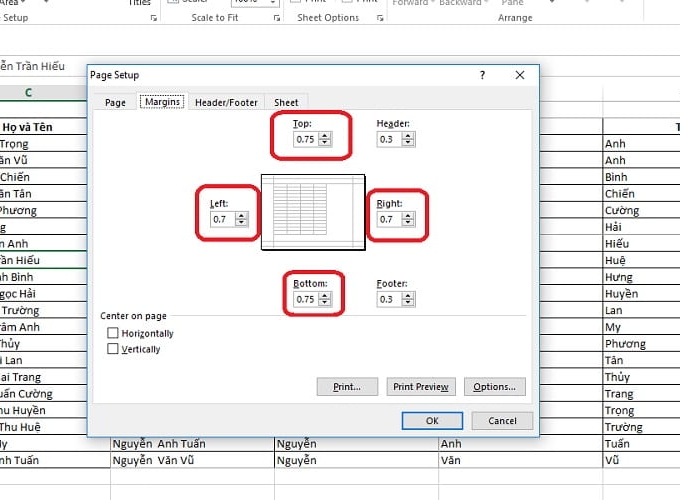
Lưu ý khi căn chỉnh lề trong Excel
Mẹo và thủ thuật cần nắm khi căn chỉnh lề trong Excel
Bên cạnh việc biết cách căn chỉnh lề trong Excel, việc nắm những mẹo và thủ thuật sau sẽ giúp bạn tiết kiệm thời gian và công sức:
Khi bạn mở một tài liệu Excel khác và muốn sử dụng lại phần cài đặt căn chỉnh lề đã lưu, bạn chỉ cần chọn “Mở mẫu” và chọn mẫu mà bạn đã lưu trước đó.
Tổ hợp phím tắt luôn là công cụ hữu ích giúp tăng tốc độ làm việc. Đối với việc căn chỉnh lề trong Excel, bạn có thể sử dụng một số tổ hợp như: Căn trái (Alt + H + A + L), Căn giữa (Alt + H + A + C), Căn phải (Alt + H + A + R) và Căn lề giữa (Alt + H + A + M).
Việc căn lề trong Excel là kỹ năng quan trọng giúp bạn tạo ra những bảng tính chuyên nghiệp và dễ đọc hơn. Bằng cách áp dụng các cách căn chỉnh lề trong Excel, bạn có thể tùy chỉnh trình bày dữ liệu một cách linh hoạt và chính xác. Hãy thực hành và trở thành một chuyên gia trong việc căn chỉnh lề trong Excel để nâng cao hiệu quả công việc của bạn.
Nắm bắt thông tin tuyển dụng mới nhất và tham gia ứng tuyển tại VietnamWorks! Top các nhà tuyển dụng cùng việc làm tiềm năng đa dạng: VIB tuyển dụng, Agribank tuyển dụng, Seabank tuyển dụng, SHB tuyển dụng, Eximbank tuyển dụng, Shinhan Bank tuyển dụng, MBBank tuyển dụng và ACFC tuyển dụng.
Xem thêm: Bật mí cách chỉnh dấu chấm phẩy trong excel nhanh trong 5s
Xem thêm: Bật mí cách chỉnh excel vào 1 trang giấy chi tiết nhất
Xem thêm: Bỏ túi cách chỉnh kích thước ô trong excel đơn giản
Xem thêm: Chi tiết cách chỉnh ngày tháng năm trong excel cực đơn giản
— HR Insider —
VietnamWorks – Website tuyển dụng trực tuyến số 1 Việt Nam
Bài viết dành riêng cho thành viên của HR Insider.



















